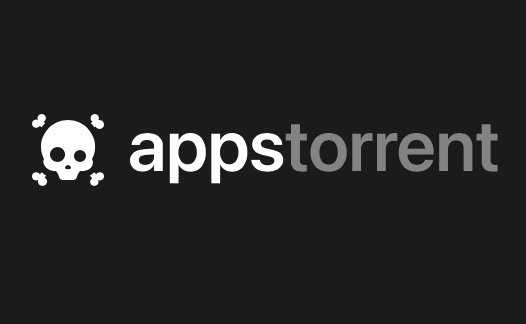Как снять видео с экрана ПК - инструкция для начинающих
Видеоблогеры, стримеры, летсплееры ежедневно создают огромный объем информации, который потребляют миллионы человек. Это молодой, но очень быстрорастущий рынок, на котором тяжело получить большую популярность. Но если вы увлечены своим делом и желаете присоединиться к создателям различного видеоконтента, то вам необходимо знать, как записывать видео с экрана ПК.
Для чего записывать видео с экрана?
Есть множество причин, из-за которых пользователю персонального компьютера может понадобиться функция записи видео с монитора. К ним можно отнести:
Запись одноразовых видео. Если доступ к полезному видео для вас будет закрыт после первого просмотра, то есть смысл сделать запись видео с экрана со звуком. Это может быть учебный вебинар, онлайн-курс или художественный фильм. Запись видео с экрана поможет вам навсегда сохранить полезную информацию на жестком диске вашего персонального устройства.
Запись учебного материала. Современные прогрессивные учителя часто пользуются функцией записи видеороликов. Просто продемонстрировав заранее записанную последовательность действий, необходимую для учебного процесса, вы сможете сэкономить значительную часть временного отрезка урока. Это позволит сосредоточиться на более важных практических моментах.
Если вы планируете создание собственного вебинара (особенно по работе с той или иной программой), то вам однозначно понадобится узнать, как записывать видео с экрана монитора.
Запись стримов, летспеев или других интерактивных развлечений. Запись прохождений видеоигр стала особенно популярной в последнее время. Чтобы удостоверится в этом, можно просто посмотреть на успехи стримингового сервиса Twitch. Сервис некоторое время сохраняет видео, однако после оно удаляется. Чтобы ваш контент не пропал насовсем, необходимо научиться делать запись видео с экрана монитора.
Как выбрать программу для записи видео на ПК
После того, как вы решили сделать запись с видео экрана, наступает момент выбора программы для этого процесса. Существует множество специализированного софта, однако, как выбрать именно тот инструмент, который поможет вам достичь запланированных целей? В первую очередь, программа для записи видео с экрана должна обладать такими качествами:
Простым и понятным интерфейсом. Старый софт отличается громоздким UI, поэтому следует выбирать более новые программы, которым характерны простые и понятные элементы пользовательского интерфейса.
Многоязычность пользовательского интерфейса. Возможность работать на родном языке многого стоит, особенно для тех, кто не владеет английским языком на хорошем уровне. Если вы не уверены в своем знании иностранного, то следует остановить свой выбор на софте с русифицированным интерфейсом.
Наличие демоверсии программы. Покупать кота в мешке никому не хочется, поэтому хорошо, когда есть возможность «пощупать» софт перед его приобретением. Для тех же, кто не хочет платить деньги, есть некоторые программы со встроенной рекламой.
Наличие дополнительных функций. Некоторые программы предлагают не только запись видео с экрана компьютера, но и добавление к нему дополнительных визуальных и звуковых элементов. Эти функции особенно полезны для тех, кто привык создавать уникальный и качественный видеоконтент.
Читайте также эту статью про запись видео с экрана компьютера.
Программы для записи видео с экрана
К самым популярным программам, которые предлагают запись видео с экрана со звуком, относятся:
OBS Studio;
Bandicam.
OBS Studio
Этот софт функционирует на всех популярных операционных системах (Windows, Mac OS, Linux). Интерфейс программы полностью русифицирован, поэтому вы сможете комфортно пользоваться функциями, даже если не обладаете знаниями иностранного языка. К основным функциям OBS Studio относится:
одновременная запись происходящего на экране и звуков из микрофона, подключенного к ПК;
совместимость с веб-камерами;
работа с высокими разрешениями (до Full HD);
экспорт в любом удобном для вас формате (MP4, MKV, FVL, MOV и многие другие);
полная совместимость с видеохостингом YouTube и сервисом для стриминга Twitch.
Именно поэтому данный софт пользуется особенной популярностью у летсплееров и стримеров, которым важно наличие совместимости с указанными сервисами и поддержка высокого разрешения.
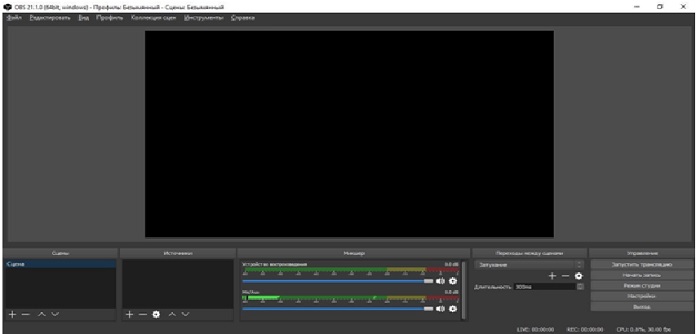
В OBS Studio присутствует ручная настройка, с помощью которой пользователь может получать особенные функции. К недостатку этого софта можно отнести отсутствие встроенного редактора. Потому любителям отредактировать свой материал придется использовать отдельное приложение для этих целей.
Bandicam
Bandicam – это главный конкурент предыдущего сервиса. Он также популярен у стримеров и летсплееров видеоигр. В отличие от OBS Studio, в этой программе присутствует встроенный редактор, поэтому каждому пользователю доступна возможность редактирования видео после его записи. При этом качество изображения не ухудшается, что только увеличивает популярность софта для широкой аудитории.
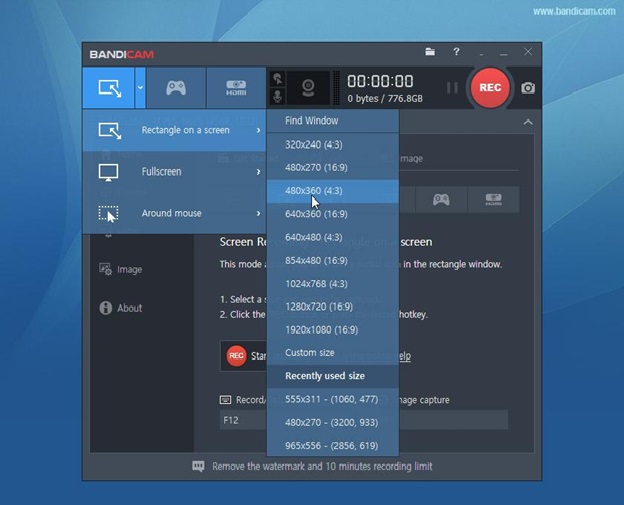
В первую очередь, эта программа для записи видео с экрана предназначена для персональных компьютеров, однако на этом список поддерживаемых устройств не заканчивается. Вы можете пользоваться Bandicam в связке с:
смартфонами;
смарт-телевизорами;
игровыми консолями (Playstation4, Xbox One).
Есть демоверсия программы, которая ограничена по времени (30 дней), но не по функциональности. Поэтому, если вам необходимо записать лишь один видеоролик, то Bandicam является лучшим выбором. Цена платной версии программы варьируется от 30 до 60$.
Ко всему прочему Bandicam отличается такими функциями:
возможность записывать игры для виртуальной реальности;
экспорт в разных форматах;
возможность записи выбранной части монитора;
возможность добавления рисунков и изображений;
функция курсора, которая будет особенно полезной при записи видеоуроков, вебинаров или другого учебного материала.
Все вышеперечисленные программы для записи видео с экрана ПК идеально подходят для тех, кто хочет записать видео с экрана, но не знает, с чего начать. Они просты в использовании, однако при этом обладают достаточно широкой функциональностью и выдают весьма качественный результат.
The post Как снять видео с экрана ПК - инструкция для начинающих appeared first on Root Nation.
Источник: